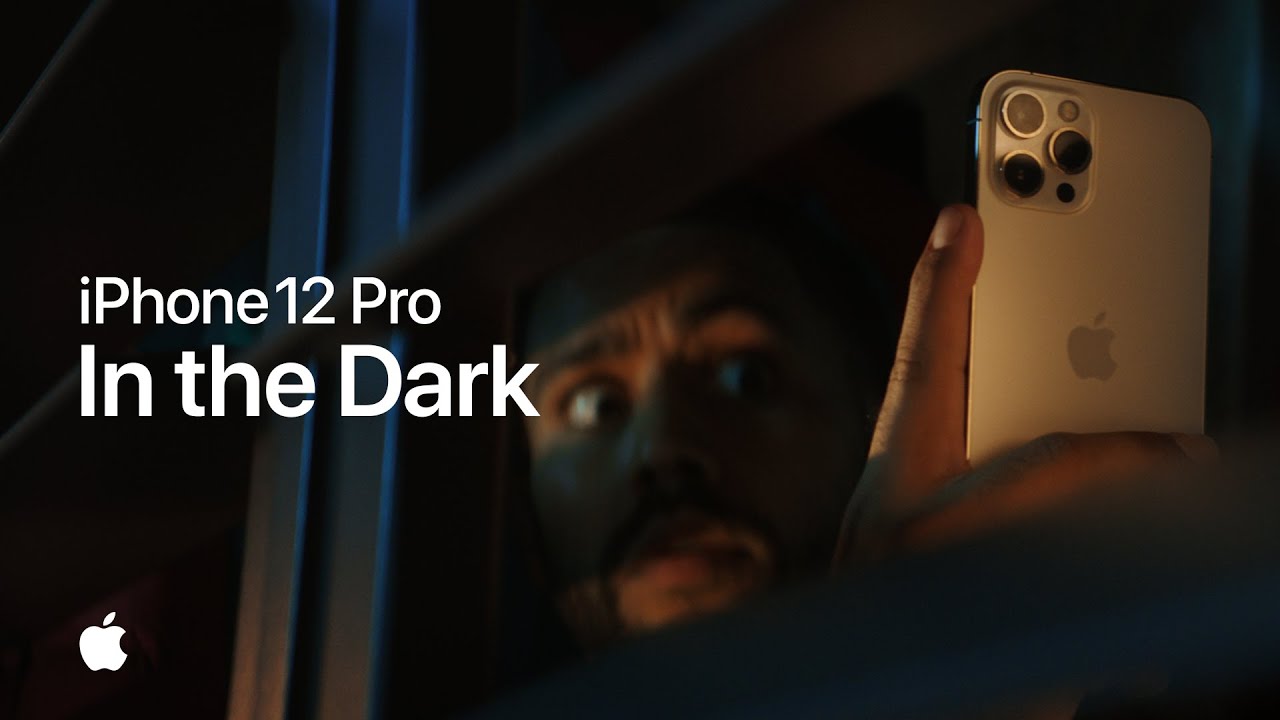
iOS 17 le permite conservar la configuración de la cámara del iPhone para el modo nocturno, manteniéndolo apagado hasta que lo necesite
21 octubre, 2022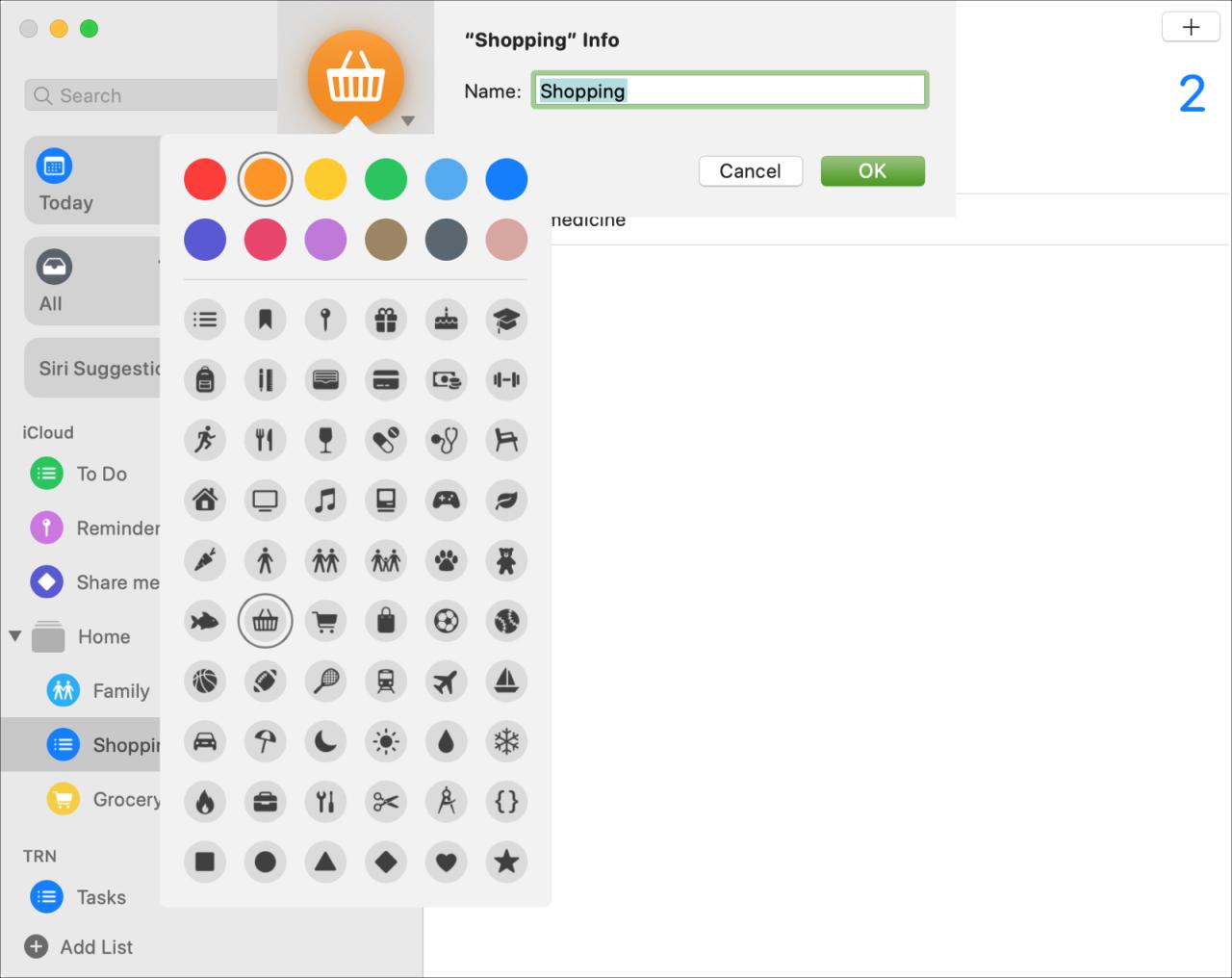
Cómo personalizar la apariencia de la lista en Recordatorios en Mac
21 octubre, 2022Cómo configurar restricciones en las aplicaciones Música y TV en Mac
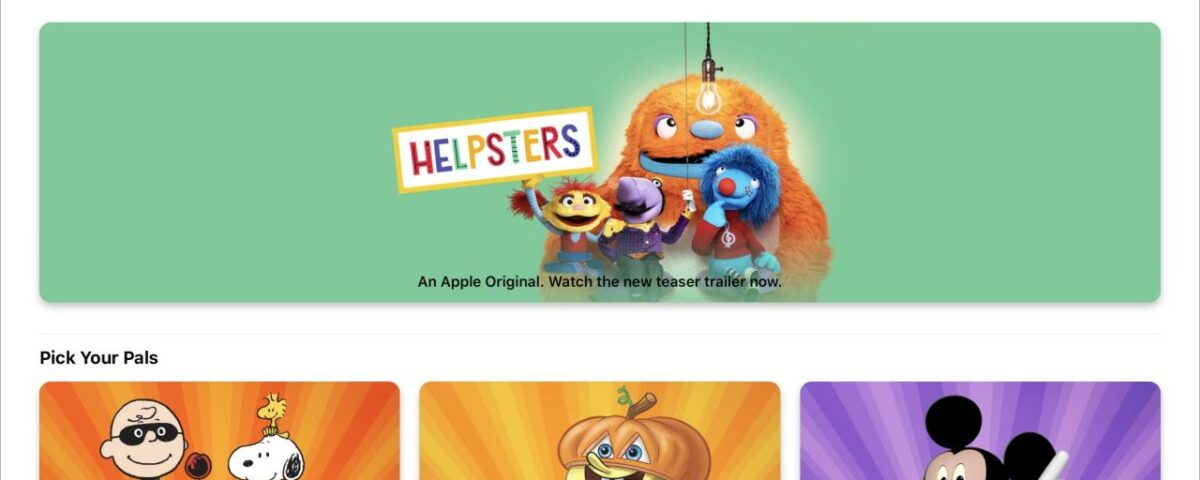
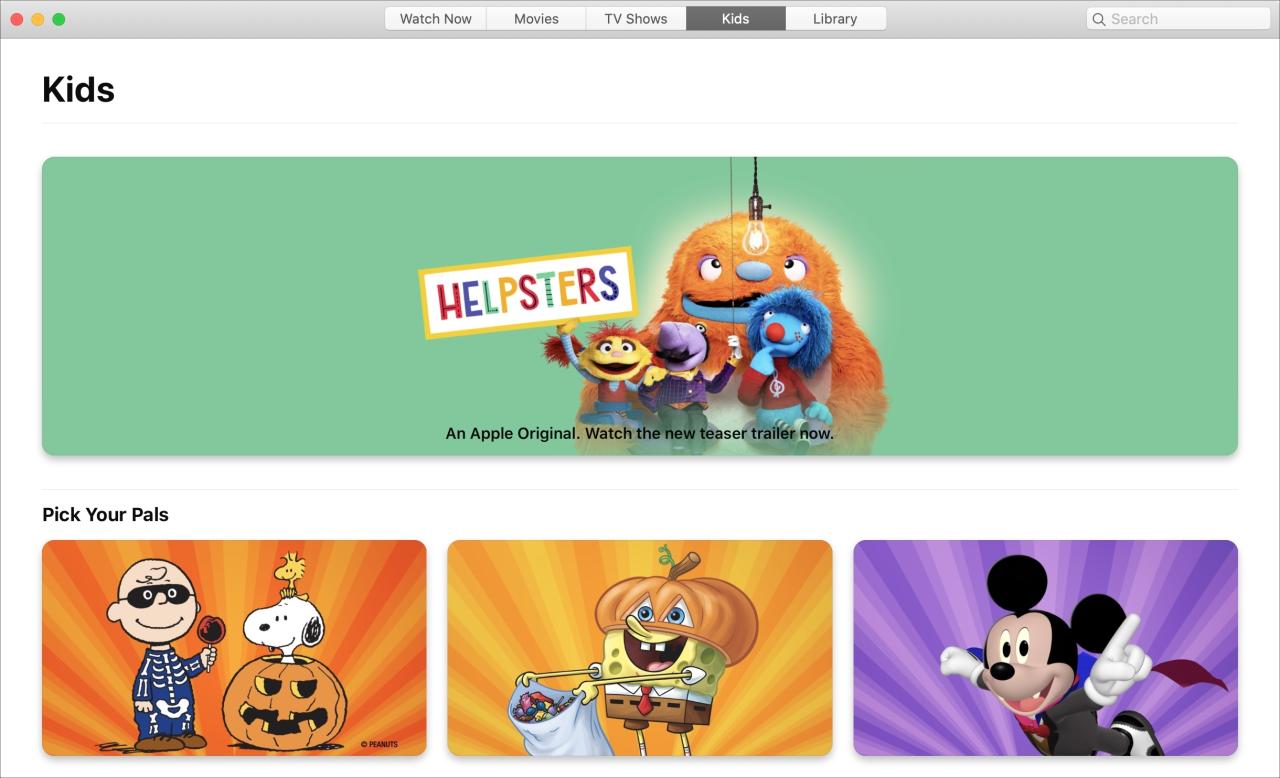
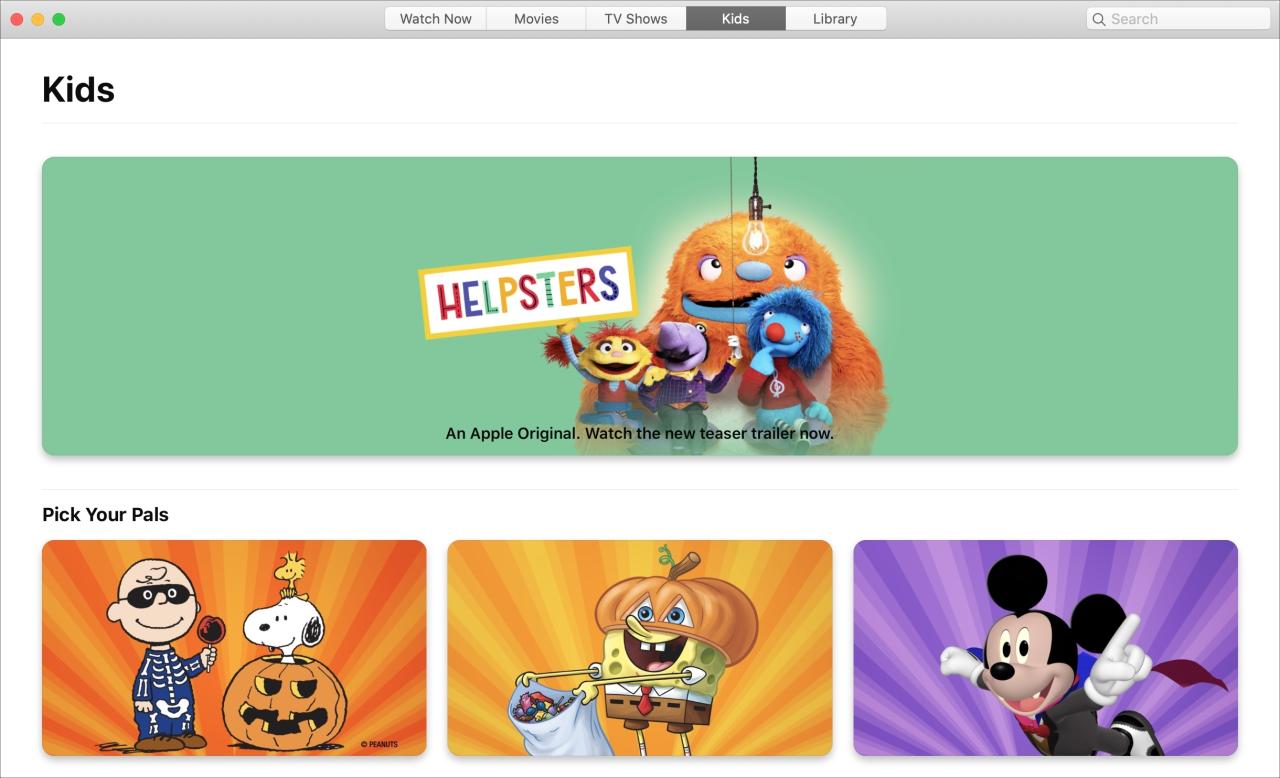
Junto con macOS Catalina, llegaron algunas aplicaciones nuevas, incluidas Música y TV. Si comparte una computadora con niños en su hogar y no tiene configurado el tiempo de pantalla o los limita como usuarios, sus hijos podrían terminar viendo algo que no deberían.
Para ayudar, Apple ofrece restricciones en estas aplicaciones para evitar que aparezca contenido inapropiado. Te mostramos cómo configurar esas restricciones en las apps de Música y TV en tu Mac.
Configurar restricciones en la aplicación Música
Abra la aplicación Música en Mac y luego siga estos pasos.
1) Haga clic en Música > Preferencias en la barra de menú
2) Elija la pestaña Restricciones .
3) Haga clic en el botón Bloquear en la parte inferior izquierda e ingrese su nombre de usuario y contraseña de Mac.
4) Comience en la parte superior de la pestaña Restricciones seleccionando los elementos que desea desactivar .
El cuadro Calificaciones para debe ser predeterminado para su país o región, pero si no, puede hacer clic para cambiarlo.
En Restringir , marque las casillas de elementos restringidos. Para Películas y programas de TV , puede elegir clasificaciones en los cuadros desplegables.
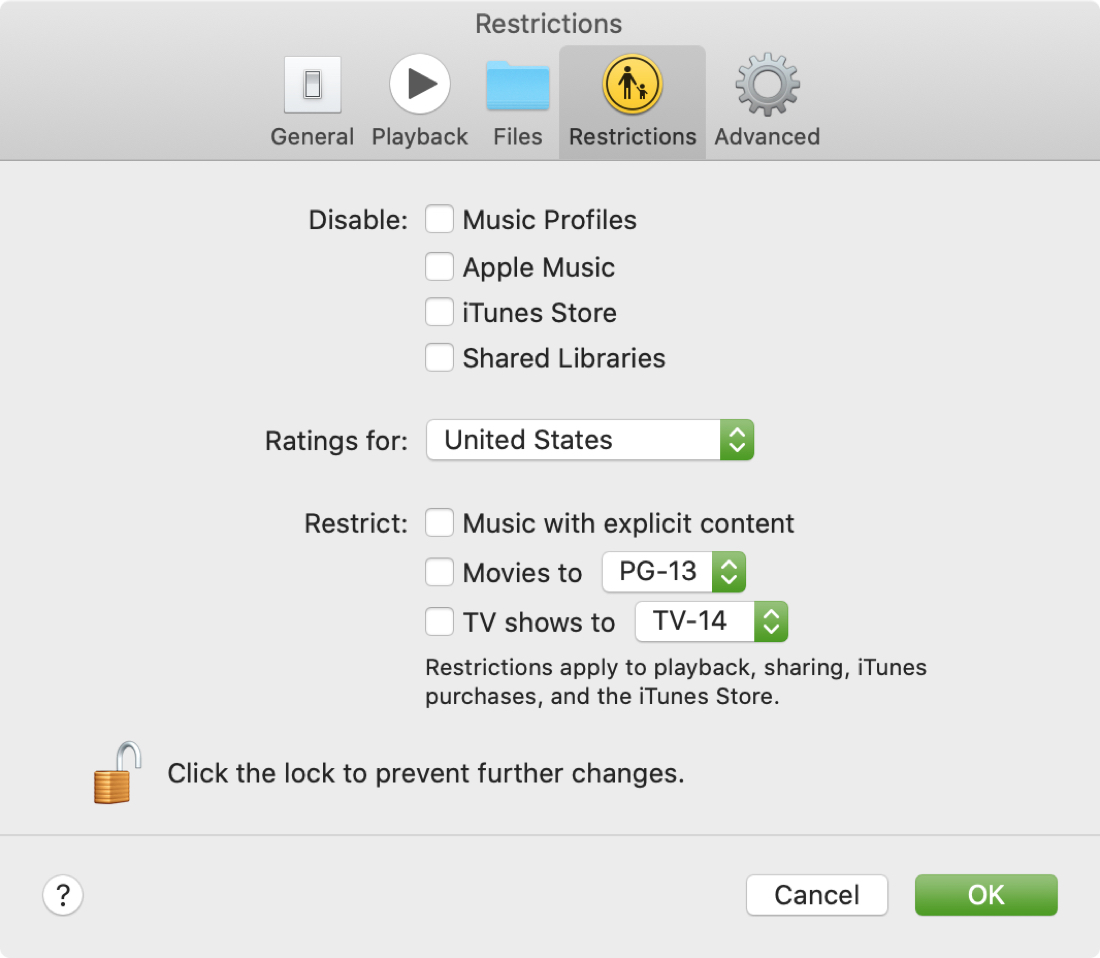
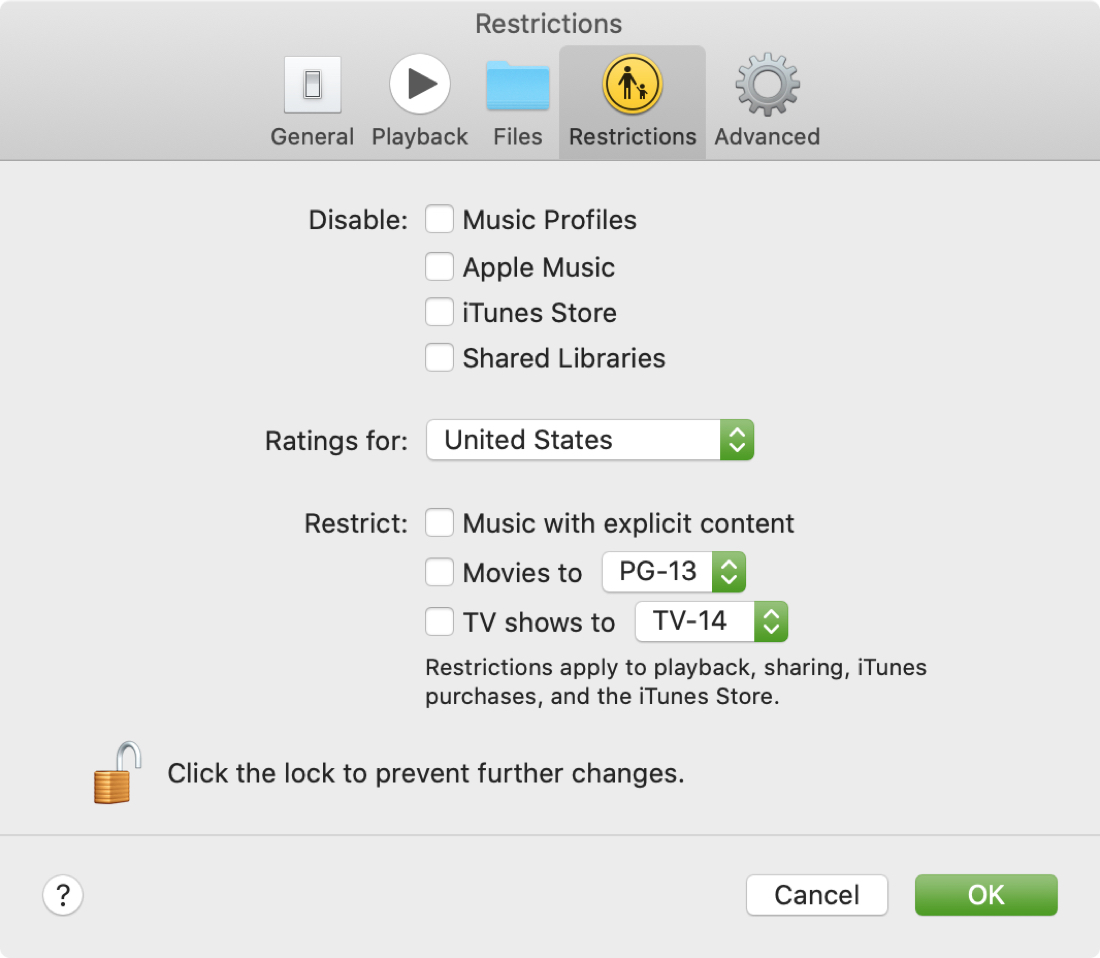
5) Haga clic en el botón Bloquear cuando termine para evitar cambios no autorizados y luego haga clic en Aceptar .
Configurar restricciones en la aplicación de TV
Abra la aplicación de TV en Mac y luego siga estos pasos.
1) Haga clic en TV > Preferencias en la barra de menú
2) Elija la pestaña Restricciones .
3) Haga clic en el botón Bloquear en la parte inferior izquierda e ingrese su nombre de usuario y contraseña de Mac.
4) En la parte superior de la pestaña Restricciones, seleccione Compra o Suscripción y/o Bibliotecas compartidas si desea Deshabilitar esos elementos.
El cuadro Calificaciones para debe ser predeterminado para su país o región, pero si no es así, puede cambiarlo.
En Restringir , las películas y los programas de televisión tienen cuadros desplegables para que elijas las clasificaciones que quieras.
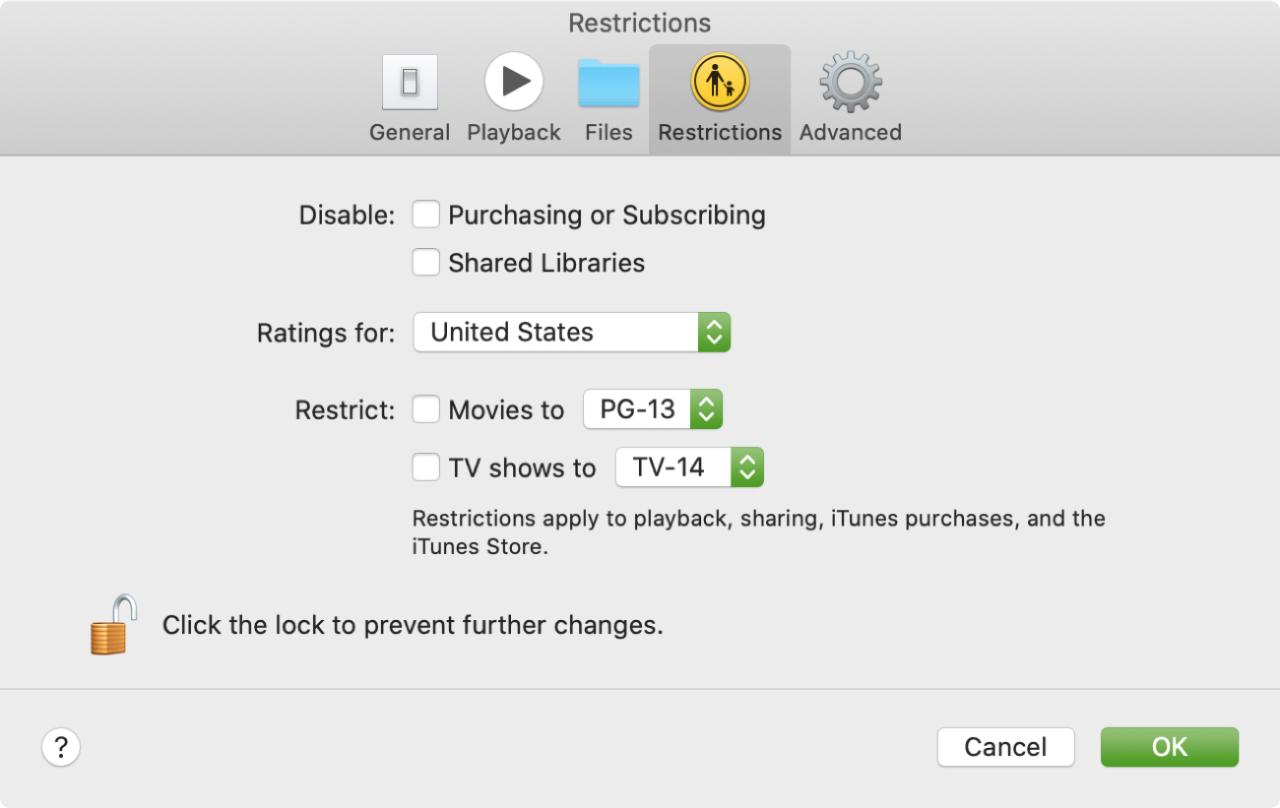
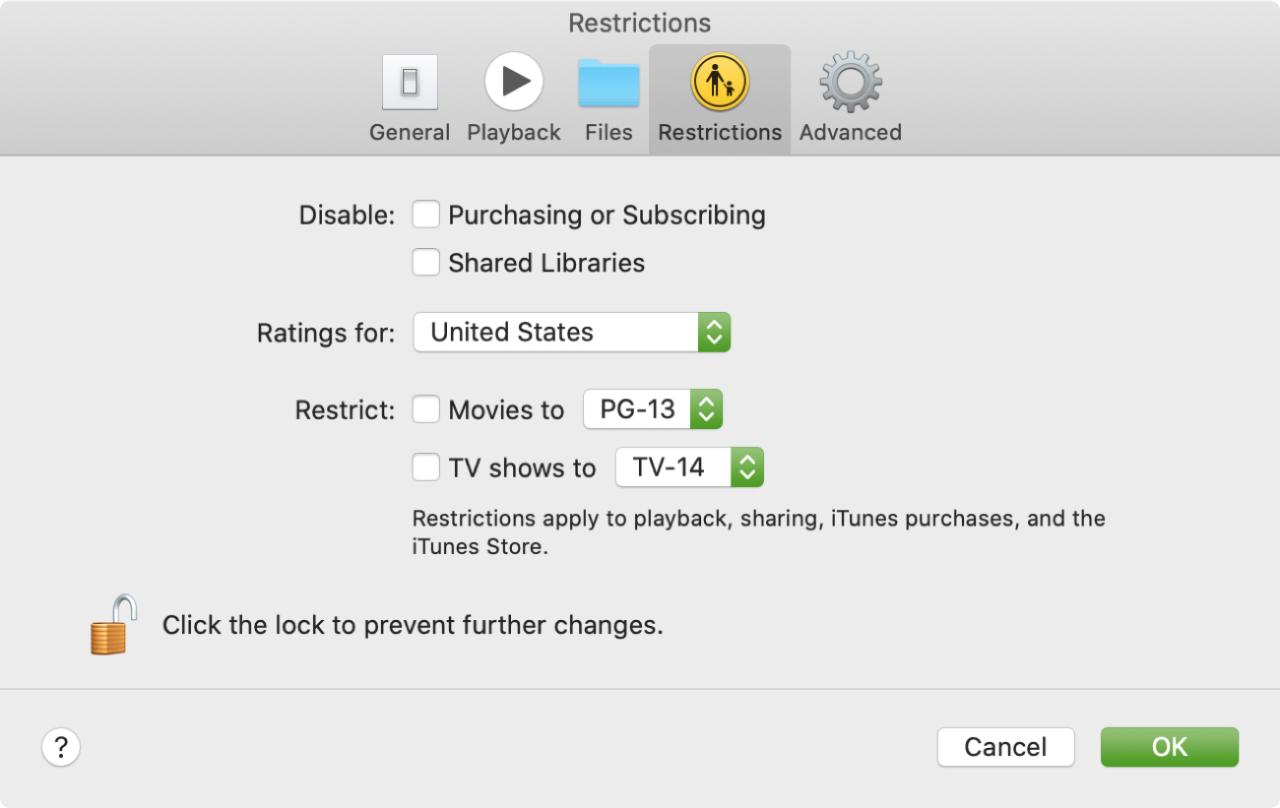
5) Haga clic en el botón Bloquear cuando termine para evitar cambios no autorizados y luego haga clic en Aceptar .
Crossover entre la música y la televisión
Es posible que haya notado que algunos elementos de Restricciones aparecen en ambas aplicaciones. Estos incluyen Bibliotecas compartidas en Desactivar y Películas y TV en Restringir .
Si deshabilita Bibliotecas compartidas en las Restricciones para una aplicación, se aplicará a la otra.
Si restringe y establece calificaciones para Películas y TV en una aplicación, se aplicará a la otra.
Esto es conveniente para aquellas situaciones en las que solo desea limitar esos elementos. Pero también es algo a tener en cuenta porque la aplicación Música proporciona algunas restricciones más que la aplicación de TV.
Además, una vez que configure restricciones en estas aplicaciones, notará que solo las películas y los programas de TV que se aplican a su configuración se mostrarán en la aplicación de TV cuando la abra.
Envolviendolo
Si aún no ha configurado una cuenta de usuario separada con límites de tiempo de pantalla para su hijo y ellos usan su Mac, tener estas restricciones en Música y TV es otra forma de evitar que tengan contenido inapropiado. Solo tenga en cuenta que también restringe el contenido que ve, a menos que vuelva a aparecer en las Preferencias y lo cambie.
¿Qué piensas sobre las nuevas aplicaciones de Música y TV en macOS Catalina ? ¡Háganos saber en los comentarios a continuación!





